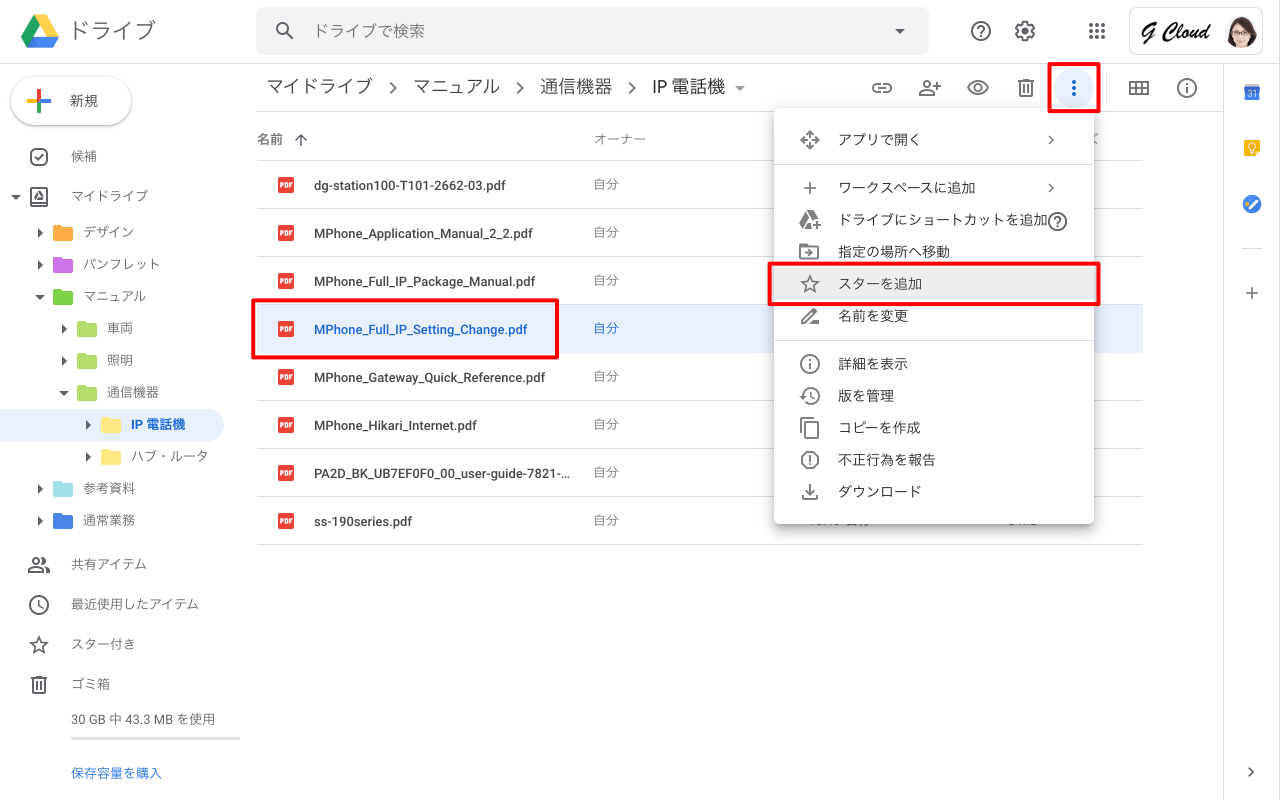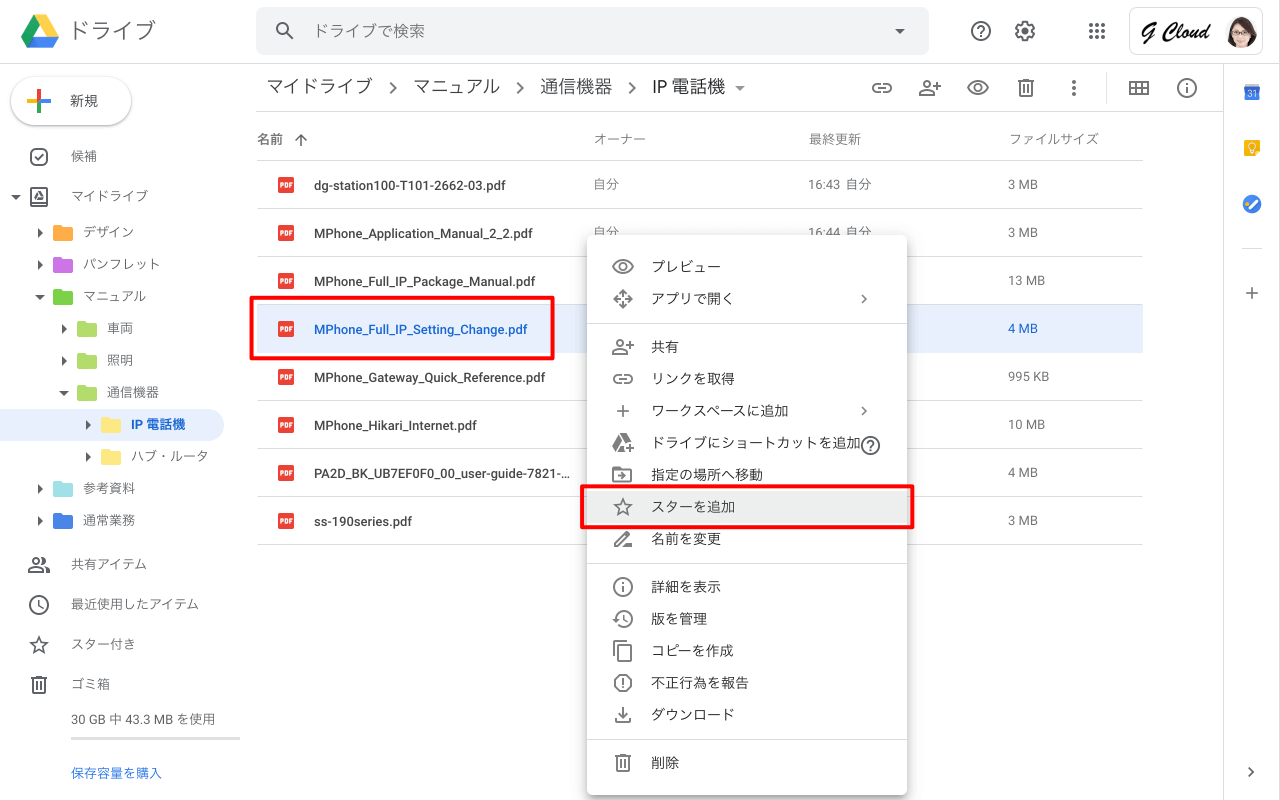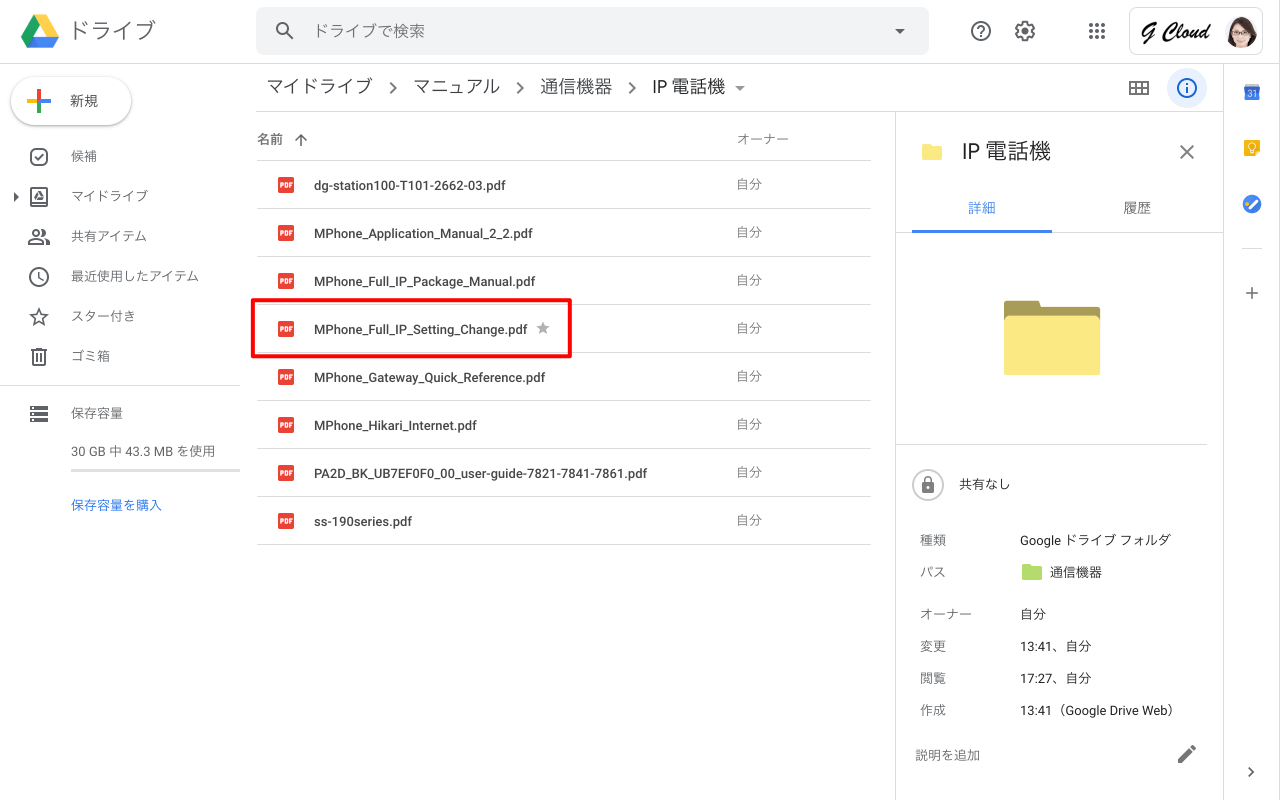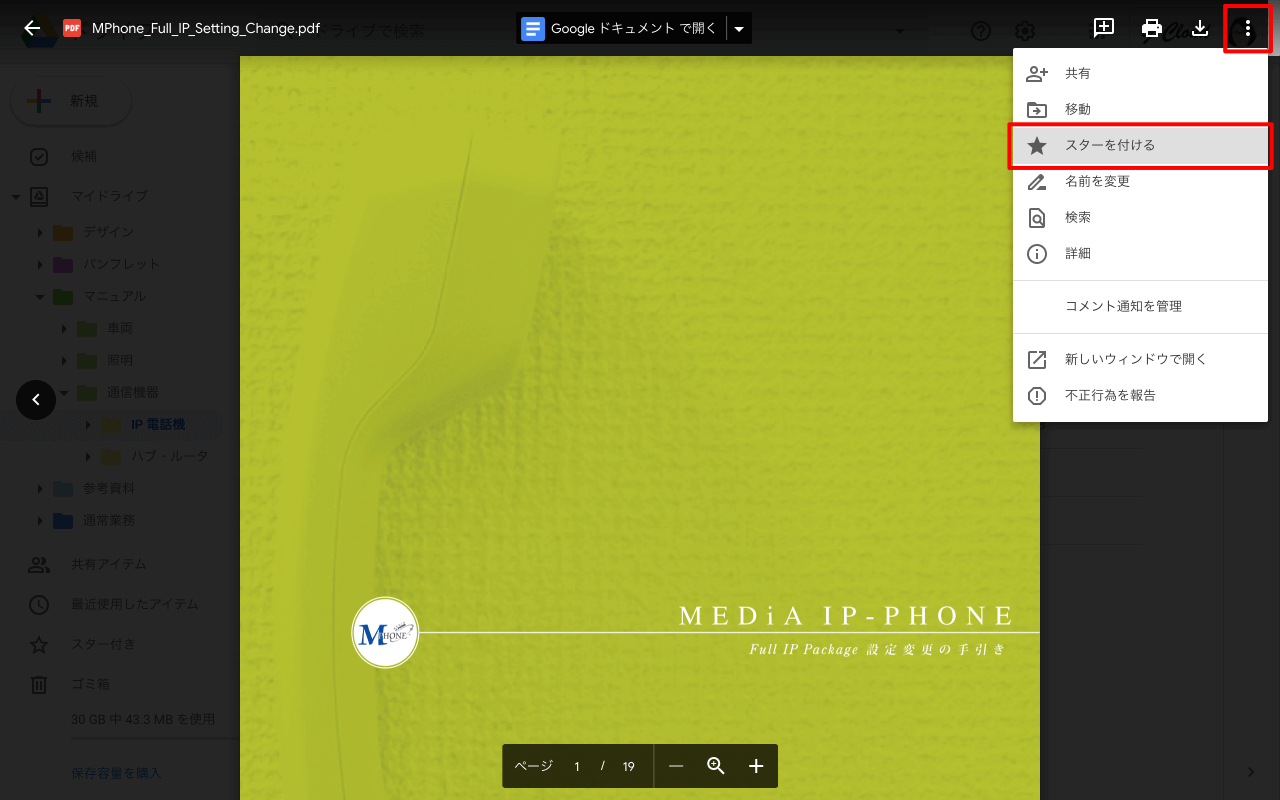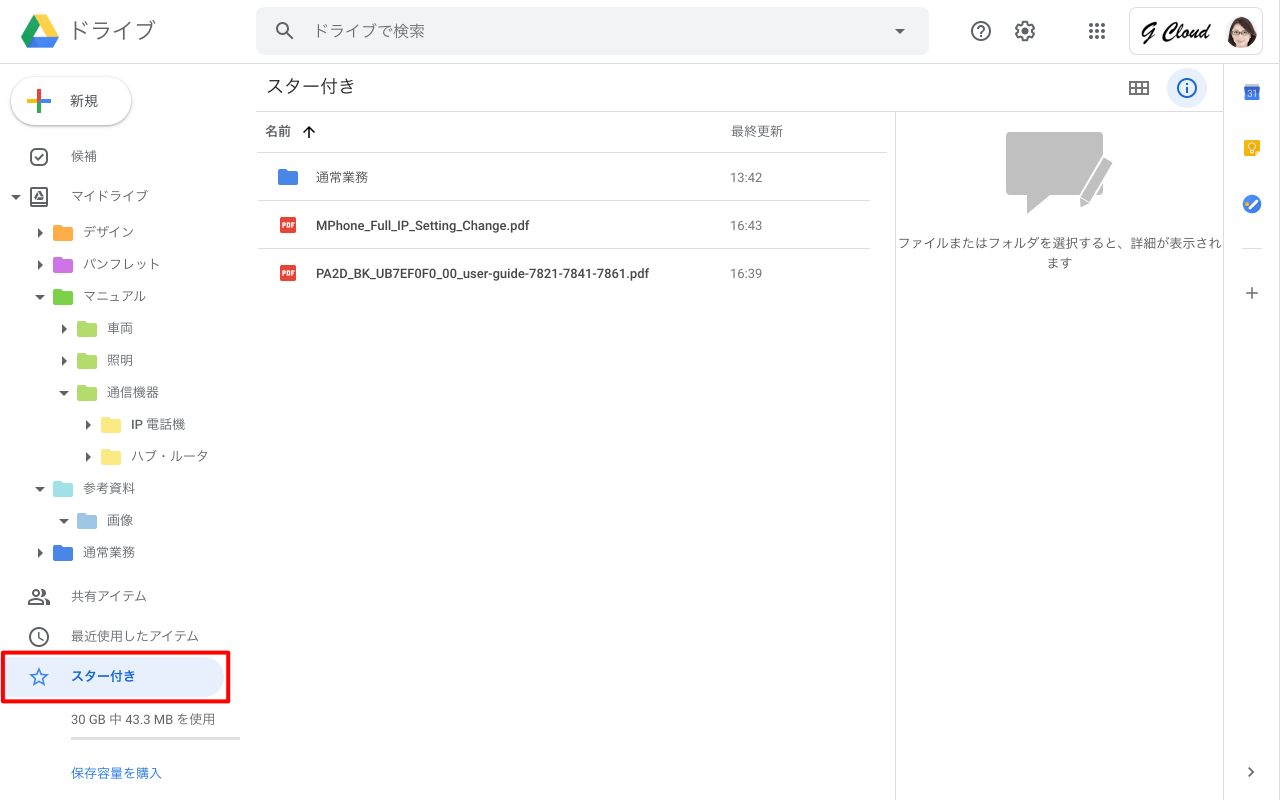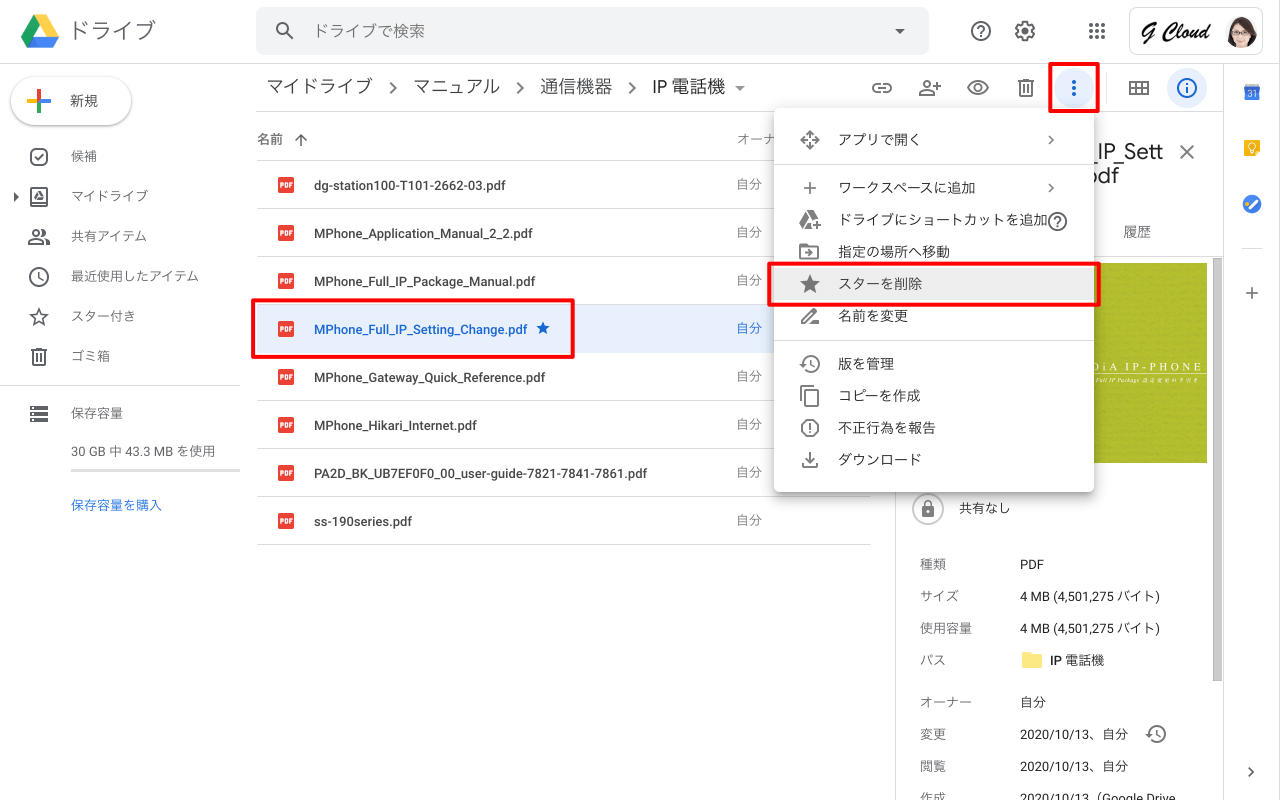Google ドライブでは Gmail と同様に、「重要」「頻繁に利用する」といった重要なアイテムにスター(目印)を付けて目立たせることができます。
1. アイテムリストでスターを付ける
Google ドライブのマイドライブなどのアイテムリストを表示し、スターを付けるアイテム名をクリックして選択状態にします。Google ドライブ画面右上の[︙(その他の操作)]-[スターを追加]をクリックすると、選択したアイテムにスターが付きます。
スターを付けるアイテムを選択して[右クリック]-[スターを追加]をクリックしても同様です。
アイテム名右側にスターが付きました。
プレビュー画面でスターを付ける
スターはアイテムリストからだけでなく、プレビュー画面からも付けることができます。プレビュー画面右上の[︙(その他の操作)]-[スターを追加]をクリックすると、プレビュー中のファイルにスターが付きます。
2. スターの付いたアイテムだけを表示
Google ドライブ画面左側メニューから[スター付き]をクリックすると、スターのついたアイテムリストが表示されます。
3. スターの付いたアイテムからスターをはずす
スターが付いているアイテム名をクリックして Google ドライブ画面右上の[︙(その他の操作)]-[スターを削除]をクリックすると、アイテムからスターがはずれます。
Google Workspace セットアップ&サポート > Google Workspace の使い方 > Google ドライブ > アイテムにスター(目印)を付ける